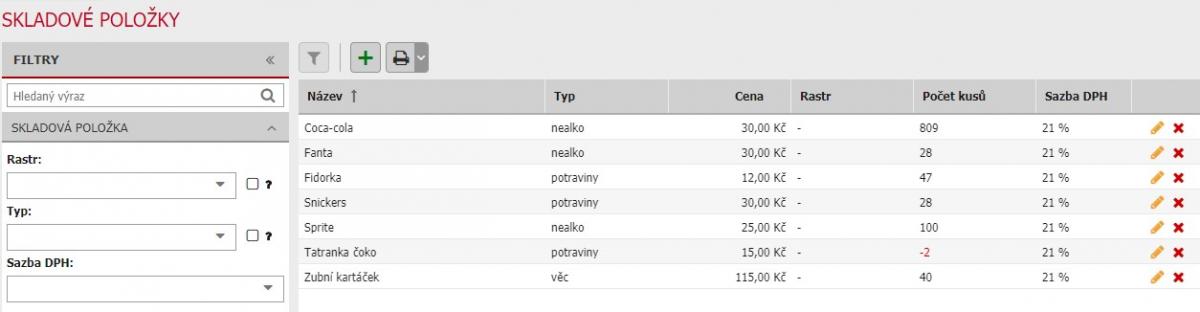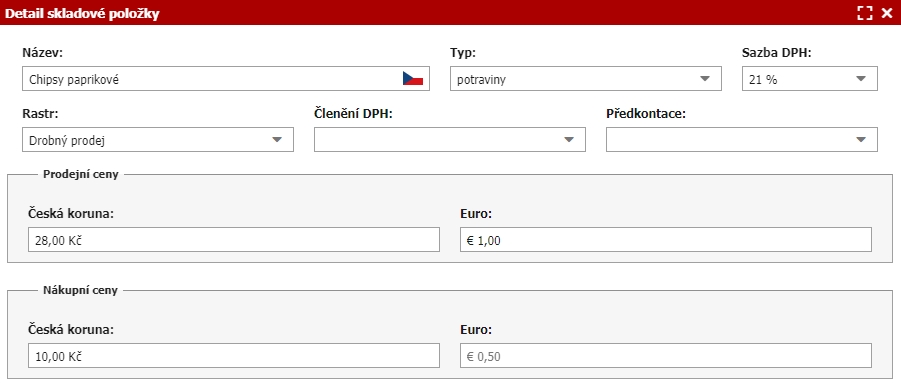Skladové položky
Obecné informace
Přes modul skladových položek můžete vést jednoduchou skladovou evidenci. Rovnou upozorňujeme, že se nejedná o pokročilou skladovou evidenci – nečekejte prosím pokročilé účetní metody váženého aritmetického průměru, nebo metodu first in first out (FIFO). Skladová evidence v Previu je čistě podpůrnou záležitostí pro hotelový provoz. Využití je vhodné pokud nemáte vyloženě stovky různých položek k prodeji.
Projdeme si postupně nadefinování jednotlivých položek k prodeji, jejich naskladňování a nakonec vyskladňování v rámci rezervací, ale i prodej na recepci bez návaznosti na rezervace.
Nadefinování skladových položek
Nejprve je nutné nadefinovat si všechny skladové položky, které Vaše ubytovací zařízení nabízí. Veškeré nadefinované položky včetně aktuálního naskladněného a dostupného počtu uvidíte v základní přehledové tabulce. Veškerý prodávaný sortiment je pak při přidávání nové položky do hotelového účtu (nebo do účtu při tvorbě dokladu) automaticky nabízeny v našeptávači podobně jako zadané Služby.
Pro vytvoření nových položek klikněte na tlačítko se zeleným plus. Otevře se Vám okno, kde určíte o jakou skladovou položku se jedná, případně jí zařadíte do určité kategorie. Dále je potřeba zadat jakou sazbu DPH bude daná položka mít a jaká bude její cena.
Nejprve se nastavuje Prodejní cena, tedy cena za kterou bude položka účtována klientům. Nákupní cena se následně uplatňuje při naskladňování dané položky.
Obě ceny je dále možné nastavit ve všech povolených měnách, ale stačí pokud cenu vyplníte pouze ve výchozí měně.
Dále je možné nastavit Rastry (pokud využíváte funkci minibar v aplikaci Alfred nebo v mobilní Housekeeping aplikaci > je nutné položky patřící do minibaru označit rastrem minibar/minibarové jídlo/minibarový nápoj), Členění DPH a Předkontaci dané položky.
Každou již zadanou položku lze přes výchozí tabulku se seznamem všech položek, opětovně editovat přes ikonu s tužkou, nebo rovnou odmazat přes ikonku s křížkem, pokud danou položku dále nemáte ve svém sortimentu.
Naskladňování a vyskladňovaní položek můžete provést přes tlačítko se zeleným plus, nebo rudým mínus. Postup je stejný jako pokud tyto operace provádíte přes Skladové pohyby.